
Adicionar tabelas e listas no Editor de Texto no Mac
É possível adicionar tabelas e criar listas em documentos de texto formatado.
Adicionar uma tabela
Na aplicação Editor de Texto
 no Mac, clique no local onde pretende adicionar a tabela.
no Mac, clique no local onde pretende adicionar a tabela.Selecione Formatação > Tabela e, em seguida, use os controlos para ajustar o número de linhas e colunas, o alinhamento do texto, a cor das células e outras opções.
Feche a janela para regressar ao documento.
Para alterar o número de linhas ou colunas após fechar a janela, clique numa célula da tabela, selecione Formatação > Tabela e, em seguida, use os controlos para efetuar ajustes.
Para ajustar a altura de linha ou a largura de coluna, coloque o cursor sobre a borda de uma célula. Quando o cursor se transformar numa seta de duas pontas ![]() , arraste a borda.
, arraste a borda.
Agrupar células
Na aplicação Editor de Texto ![]() no Mac, efetue uma das ações que se seguem:
no Mac, efetue uma das ações que se seguem:
Agrupar células: selecione duas ou mais células numa tabela, selecione Formatação > Tabela e, depois, clique em “Agrupar células”.
Dividir uma célula agrupada: selecione a célula, selecione Formatação > Tabela e, em seguida, clique em “Dividir células”.
Adicionar uma tabela dentro de outra
É possível adicionar uma tabela dentro de outra. Esta tabela aninhada permite dividir uma célula em linhas e colunas adicionais.
Na aplicação Editor de Texto
 no Mac, clique dentro de uma célula de tabela.
no Mac, clique dentro de uma célula de tabela.Selecione Formatação > Tabela e, em seguida, clique em “Estruturar tabela”.
Use os controlos para ajustar o número de linhas e colunas, o alinhamento do texto, a cor das células e outras opções.
Criar uma lista
Na aplicação Editor de Texto
 no Mac, clique no botão “Marcas e numeração”
no Mac, clique no botão “Marcas e numeração” 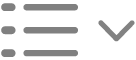 na barra de ferramentas e, depois, selecione um estilo de lista.
na barra de ferramentas e, depois, selecione um estilo de lista.Para ver outras opções, como adicionar um prefixo ou sufixo, usar outro tipo de marcador ou ajustar o número inicial de uma lista, clique novamente no botão “Marcadores e numeração”
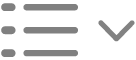 e, depois, selecione “Mostrar mais”.
e, depois, selecione “Mostrar mais”.Para gerar listas e marcadores de sublistas, selecione “Adicionar marcador de lista envolvente no início”. Por exemplo, se o marcador de lista for 1., o marcador de sublista seria 1.1.
Prima Enter no final da lista para adicionar outro elemento. Para terminar a lista, prima Return duas vezes.